小伙伴们知道360怎么重装win7系统吗?有网友想利用360软件重装系统但是不会具体的操作步骤,下面小编就来解360重装系统win7的方法,和小编一起来看看360怎么重装系统win7吧。
工具/原料:
系统版本:windows7系统
品牌型号:戴尔灵越 3520
软件版本:360系统重装大师
方法/步骤:
360重装系统windows7的方法
1、先下载360安全卫士,接着运行360安全卫士,在所有工具中添加【系统重装】.

2、打开360重装大师,点击【重装环境检测】.

3、环境检测完毕之后,提示用户备份好C盘所有数据;
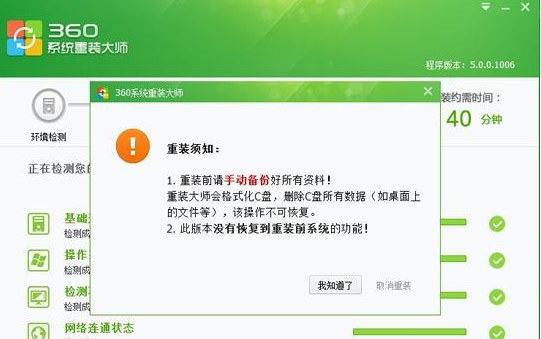
4、接着将自动检测当前系统win7与新系统的差异文件,在云端下载差异文件;

5、下载完成后,点击【立即重启】.
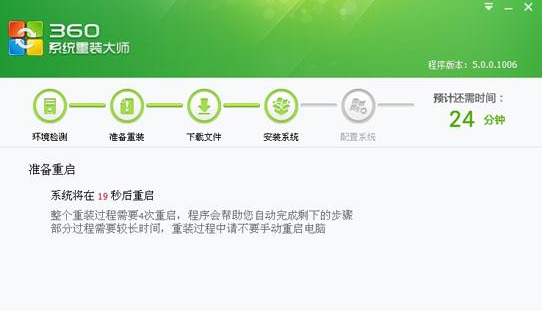
6、重启电脑进入重装系统win7操作,重装过程会有4次的重启;
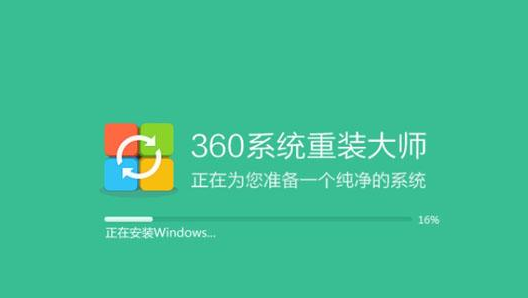
7、系统win7重装完成后,进入新系统。

拓展内容:如何使用小鱼一键重装系统
小鱼系统软件是一款傻瓜式装机软件,对新手特别友好,能实现win系统彻底重装,操作简单,成功率高,备受广大网友的喜爱。有不清楚如何使用小鱼一键重装系统的小伙伴可以参考以下内容:小鱼重装系统win7系统
1、在官网http://www.xiaoyuxitong.com/上下载安装小鱼重装系统软件并点击打开,点击开始制作。

2、选择自己需要重装的系统,点击开始制作。
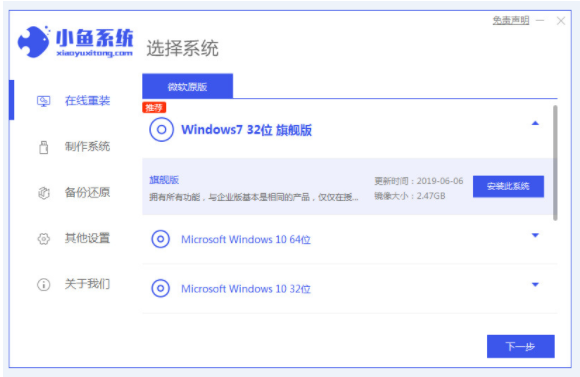
3、接着确认备份重要的文件之后,点击确定。

4、u盘启动器制作完成后就会弹出如下图提示框的界面,选择重启电脑。

5、在快捷键大全中先查看自己电脑品牌对应的启动快捷键。

6、重启电脑后进入pe系统页面中,装机软件将会继续安装win7系统。
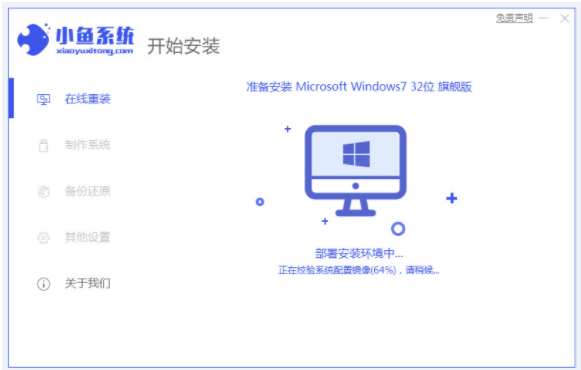
7、然后系统安装完成后,选择重启电脑。

8、最后直至进入系统桌面则说明重装成功了。

总结:以上就是360重装系统windows7的方法,希望能帮助到大家,有需要的小伙伴一起来看看吧